Cómo crear un icono para apagar Windows 10 después de un tiempo específico

Windows 10, o mejor dicho, Windows en general, tiene una gran cantidad de trucos ocultos y que sólo los conocen algunos expertos. De vez en cuando, estos nos llegan a los usuarios menos técnicos y podemos descubrir algunos atajos que nos harán la vida mucho más fácil.
En este caso, pongámonos en la situación, es un viernes por la tarde, el ordenador está haciendo una actualización o cualquier otro proceso y tenemos que esperar a que termine para poder apagarlo porque son las normas de la empresa. Pues bien, con un poco de maña no tenemos por qué quedarnos delante de la pantalla hasta que termine todo para poder apagarlo.
Cómo crear un icono en el escritorio de Windows 10 para apagar el ordenador después de X minutos
El proceso empieza por abrir la consola de comandos en Windows 10. Para ello, es tan simple como empezar a escribir "consola" en Cortana y nos aparecerá el icono para activarla. En ella, lo único que tenemos que hacer es introducir el siguiente comando:
shutdown -s -t XXXX
Este código nos permite programar el apagado del sistema dentro de una cantidad concreta de segundos. Sí, habrá que coger la calculadora porque, por ejemplo, si queremos que todo se desconecte después de 2 horas, el código completo será: shutdown -s -t XXXX 7200.
Hay que tener mucho cuidado con este código ya que una vez puesto, no se podrá volver a modificar pero no hay que entrar en pánico, si nos hemos equivocado, sólo hay que seguir el mismo proceso y poner el código siguiente para anular la "cuenta atrás" que hemos iniciado:
shutdown -a
Creando un icono de "apagado"
Pero hemos dicho que íbamos a crear un "botón", aunque en realidad sería un acceso directo a esta función que se identificará con un icono en nuestro escritorio - de hecho, podemos crear varios para diferentes tiempos de apagado -.
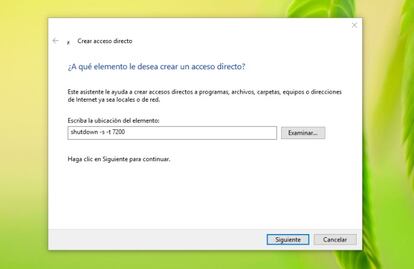
Para ello, pulsamos con el botón derecho en el escritorio y le damos a "Nuevo" y "Acceso Directo". En lugar de poner una dirección o un archivo, lo que ponemos en el campo correspondiente es shutdown.exe -s -t XXXX (de nuevo, las X son segundos) y le damos a "Finalizar". Listo, cada vez que demos un doble click en el acceso directo empezará la cuenta atrás. Es conveniente, por otra parte, crear un acceso directo también a la función para anularlo (shutdown -a) por si nos equivocamos.